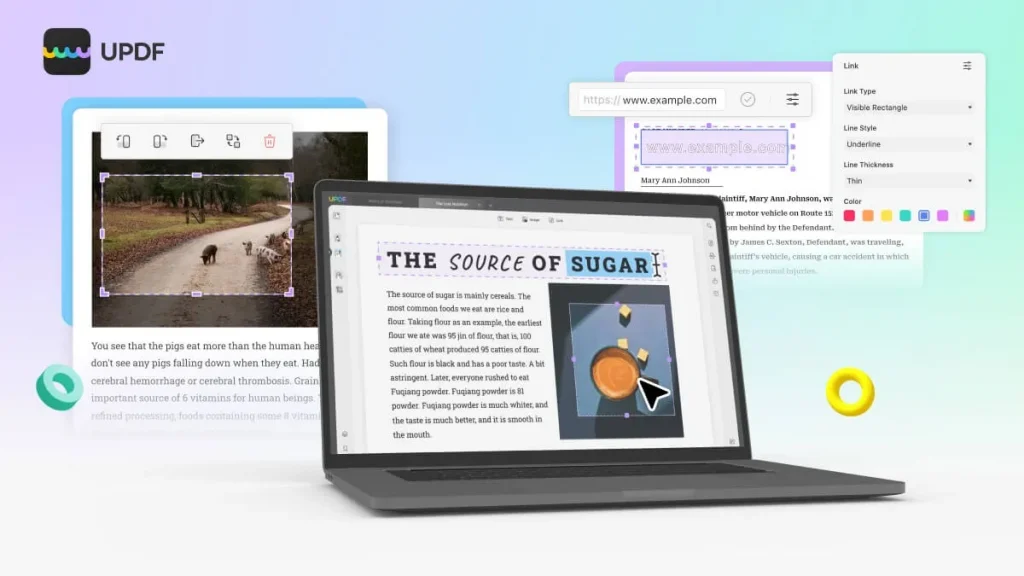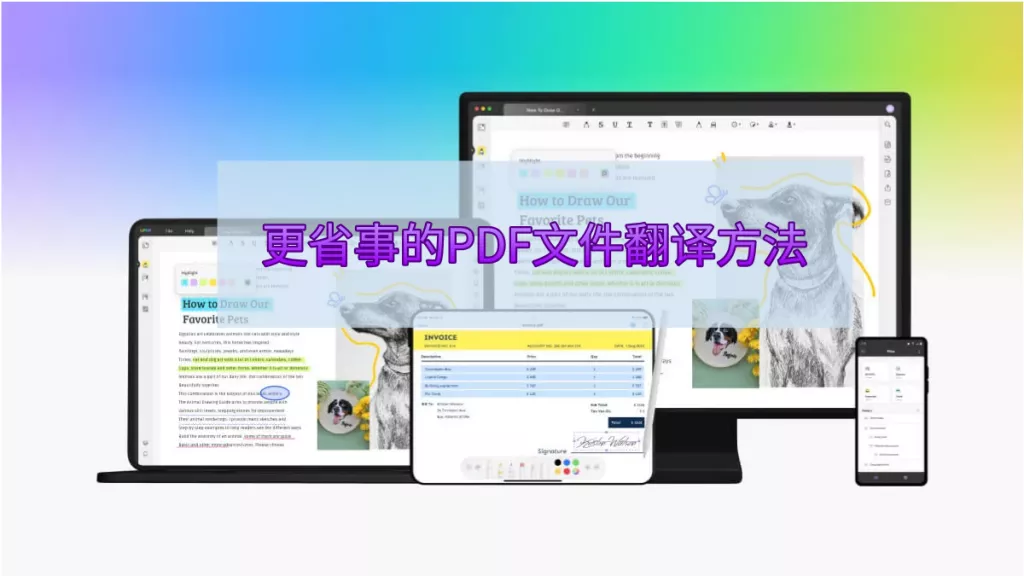由于ChatGPT等机器学习模型的发展,AI翻译工具近年来取得了显著进步。这些模型经过大量数据集的训练,能够翻译PDF文档并提高阅读效率。在本文中,我们将探讨如何使用三种最佳的AI工具来翻译PDF文件。
第1部分:如何使用UPDF AI翻译PDF文档?
第一个要推荐的翻译PDF的工具是UPDF AI,它与DeepSeek结合,提升了用户的使用体验。立即下载,您可以免费使用翻译PDF文档!
UPDF AI为您提供多种方法将PDF文件翻译成任何所需语言,我们将讨论通过UPDF AI翻译器的四种使用方法。
方法1. 全文翻译
打开您需要翻译的PDF文档,然后确保您处于“阅读器 ”模式。点击“PDF翻译 ”图标并选择语言。然后,按下「翻译 」即可翻译整个PDF文档。
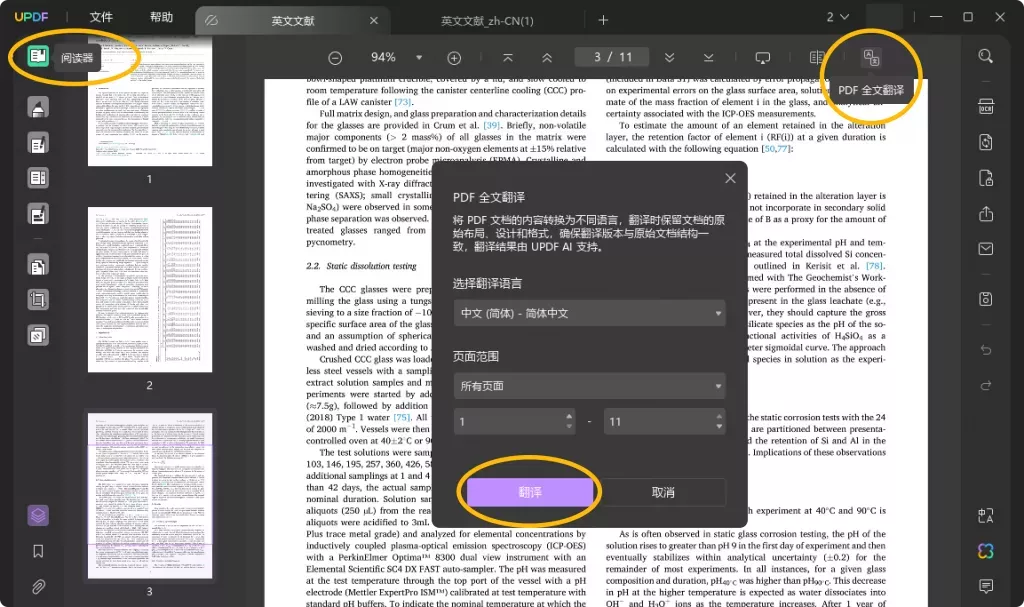
方法2:翻译PDF文档的部分页面
如果不需要翻译全文,用户也能将PDF文档的部分页面翻译成他们选择的语言。我们可以利用UPDF中的「询问PDF」模式来翻译,请依照以下步骤操作。
– 若要开始翻译PDF文档,请下载UPDF并在您的设备上安装软件。随后,导入您想要翻译的PDF文档。
– 导入文件后,按下屏幕右下角的「UPDF AI 」图标。然后,点击「PDF问答 」选项卡,并按下「开始 」按钮将文档上传到UPDF AI,您可以在其中输入UPDF AI的提示。
– 进入「PDF问答」模式后,在该模式的文本框中输入翻译任何特定页面的提示,例如「将第一页翻译成英文 」。然后,按下「发送」图标,UPDF AI将开始将上述页面翻译成您想要的语言。
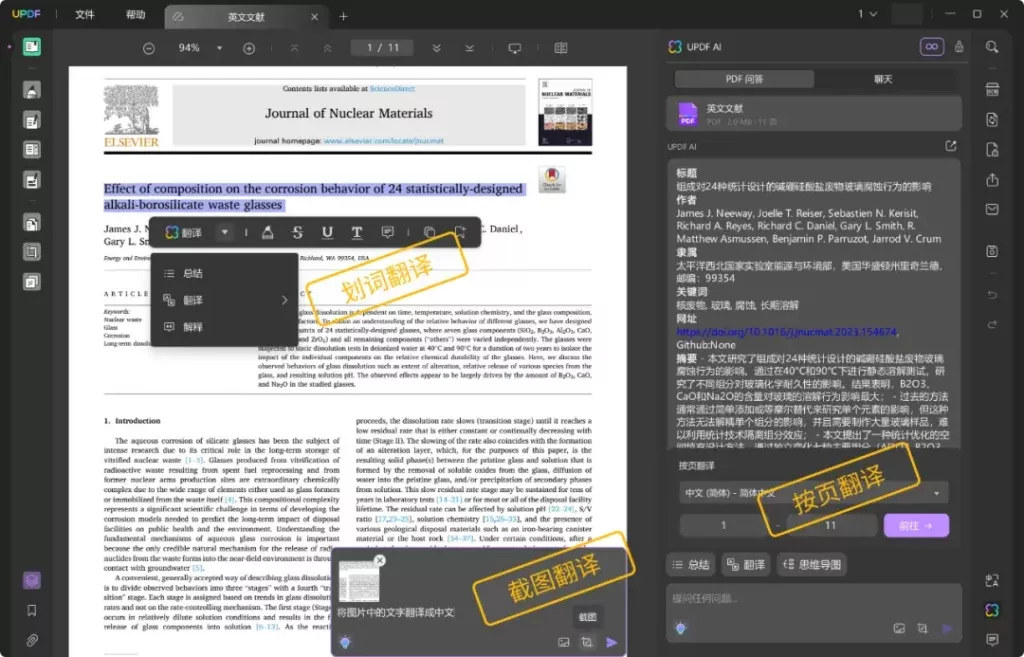
方法3. 翻译PDF文档的部分内容
使用者也可以选择在「阅读器」模式下阅读PDF文字时翻译它,让我们了解一下通过UPDF翻译PDF文档部分内容的步骤。
– 在您的设备上启动UPDF软件后,将您想要转换成其他语言的PDF档案添加至该软件的界面。点击屏幕左上角的图标进入「阅读器」模式。之后,您只需在「阅读器」模式下选择PDF内容即可开始翻译过程。
– 选择了PDF文本后,您将在屏幕上突出显示的文本上方看到一个新的弹出工具栏。现在,按下这个新可访问工具栏上UPDF AI选项旁边的「下拉」图标。
– 点击此下拉图标后,您将进入一个新菜单,您可以从中选择「翻译 」提示。然后,在“阅读器”模式下选择您喜欢的语言来执行此翻译过程。选择您想要的语言后,UPDF AI会在您的屏幕上显示一个包含翻译行的小弹出窗口。
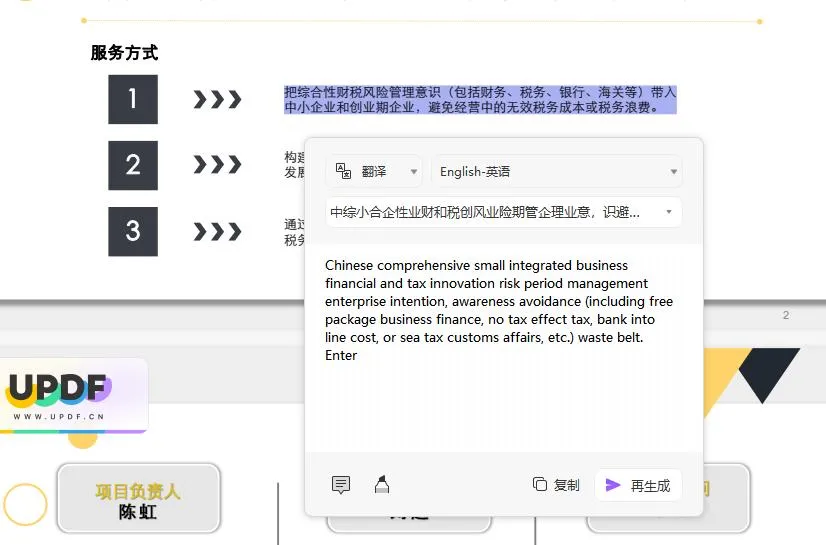
方法4:翻译粘贴的内容
您甚至不需要将PDF档案导入UPDF界面即可执行翻译过程,只需将任何文字复制并粘贴到UPDF AI文本框中即可翻译。
– 首先,您必须在设备上启动UPDF AI主界面并将PDF文件导入此PDF翻译器。现在,从PDF中或甚至从上传的PDF外部复制您想要翻译的文字。之后,点击「UPDF AI」图标即可访问不同的翻译模式。
– 点击「UPDF AI」图标后,点击新出现的侧边窗口中的「聊天 」标签。然后,将复制的内容粘贴到「聊天」模式的文本框中并输入指令“请将以下内容翻译为xx语言”,然后按下「发送」按钮。
UPDF AI支持多少种翻译的语言?
UPDF AI中的翻译下拉选项中只有20多种语言,但这并不是全部。作为AI PDF翻译器,UPDF支持将PDF翻译成几乎任何语言,您需要做的就是发送适当的提示词让其翻译成特定的语言。此外,它还允许您将PDF将英文、德语、阿拉伯语和俄语等多种语言翻译成中文。您的提示可以是「请帮我将这些句子翻译成xxx语言:[在此处粘贴内容]」。立即下载UPDF ,并立即开始翻译您的PDF。
如果您不想下载软件,您可以使用UPDF AI在线网页版享受所有功能。
第2部分:如何使用AI工具翻译扫描的PDF文档?
您可以利用OCR技术翻译扫描的PDF文件,实现此目的的一种方法是使用支持OCR功能的UPDF。通过遵循以下步骤,您可以对扫描的PDF文件进行OCR并顺利翻译其内容。
步骤1:在您的设备上打开UPDF
在您的电脑上安装并找到最新版本的UPDF。您可以右键单击并选择“打开”或双击该工具将其打开。接下来,将扫描的PDF文件导入UPDF。您可以通过点击「打开文件」选项并从电脑存储中选择扫描的PDF档案来执行此操作。
步骤2:使用适当的工具对PDF档案进行OCR
在UPDF中打开扫描的PDF后,找到OCR功能。点击搜索图标下方的「使用OCR识别文字 」按钮。如果您是第一次使用,则需要在使用前下载OCR。
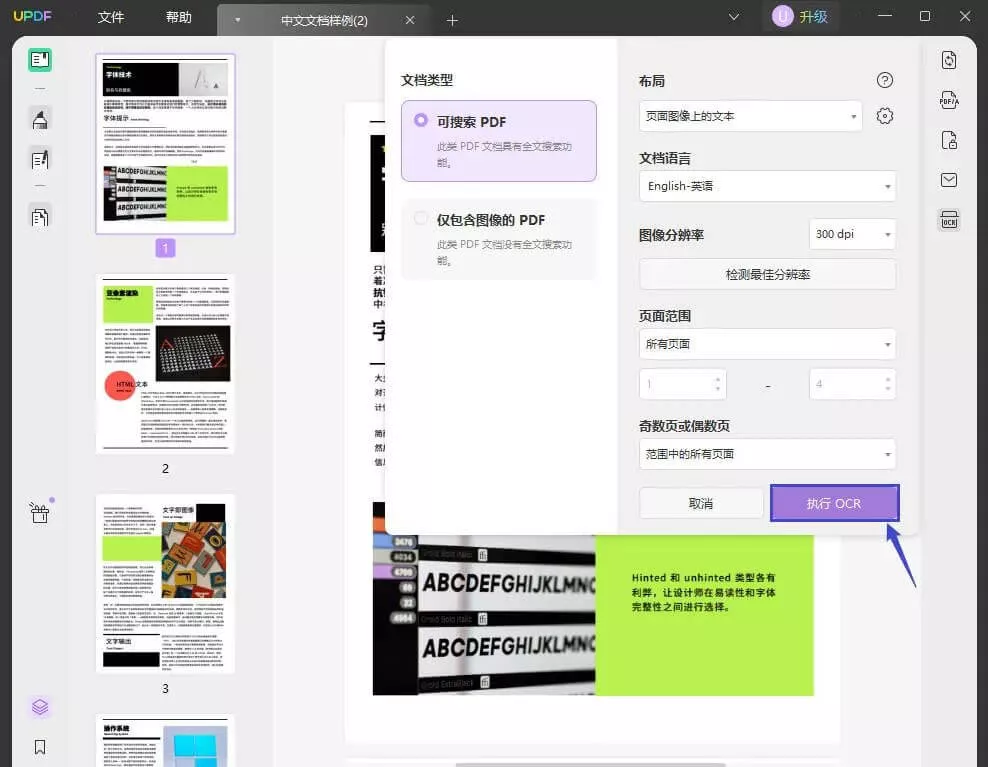
步骤3:设置OCR设置
接下来,您需要自定义设置。在「文件类型 」下,请确保您已选择「可搜索的PDF 」。此外,设置“布局 ”和“文档语言 ”以获得更好的效果。自定义设置后,点击「执行OCR 」按钮,您的扫描文件就可以编辑了。
执行OCR后,PDF文件上的所有文字将变得可复制和可编辑。现在您可以使用UPDF AI功能进行翻译,正如我们在第1部分中所介绍的那样。
第3部分:如何使用DeeL翻译PDF文档?
此外,DeepL是一个领先的AI翻译工具,可提供多种语言的高质量翻译。此方法可让您利用DeepL强大的翻译引擎来翻译您的PDF。在这里,我们将帮助您探索如何使用Deepl翻译PDF文件,请详细阅读每个步骤。
步骤1:打开要翻译的PDF文档
前往浏览器并搜索DeepL官网,向下滚动并免费下载软件。下载后,在您的设备上启动此工具。现在在DeepL工具上,导入PDF档案并设置「翻译文件」和「翻译成」语言,点击“翻译”即可立即开始翻译。
步骤2:翻译PDF文件
接下来,选择DeepL界面上的「下载」图标来下载翻译后的PDF文档。下载文档后,您可以将翻译的版本复制并粘贴到所需的位置。
第4部分:使用Google Translate翻译PDF文档
Google Translate是一款功能强大的工具,可协助您AI翻译PDF档案、文字或网页。它在世界各地被广泛使用并支持超过135种语言。您可以使用Google Translate轻松地将您的文件翻译成您想要的语言。此外,它可以在电脑、Android设备和iPhone/iPad上使用,请依照以下步骤翻译您的PDF文档。
步骤1:使用您的网页浏览器打开Google Translate网站,选择您想要提供翻译文字的方式。您可以从电脑上传文件,也可以从其他来源复制并粘贴文字,您也可以直接在Google翻译页面上输入文字。
步骤2:将您想要翻译的文字放在左栏中。但是,如果Google Translate无法自动侦测语言,您可以从提供的选项中手动选择语言。若要上传PDF,请按下「文件」标签中的「浏览您的电脑」按钮。
步骤3:Google Translate会在「文字」标签中自动将内容翻译成您喜欢的语言。此外,您还可以选择手动选择所需的语言。对于文件上传过程,只需按下「翻译」按钮即可启动该过程。
优点:
– 不需要下载软件
– 翻译轻松、快速
– 与Microsoft Office和Google Workspace兼容
缺点:
– 无法翻译基于图像的文件
– 无法翻译扫描的PDF文档
– 翻译的质量比较一般
第5部分:比较3种AI翻译工具
在本文中,我们讨论了使用三种不同工具翻译PDF内容的方法。了解这些PDF翻译工具后,您一定能够选择最适合您需求的翻译器。如果还有任何疑问,请分析下表,以便对最佳PDF翻译器做出明智的选择。
| 指标 | UPDF | DeepL | Google Translate |
| 翻译文字 | ✔ | ✔ | ✔ |
| 翻译PDF文件 | ✔ | ✔ | ✔ |
| 翻译扫描的PDF | ✔ | ✘ | ✘ |
| 总结文档 | ✔ | ✘ | ✘ |
| 解释文本 | ✔ | ✘ | ✘ |
| AI写作 | ✔ | ✔ | ✘ |
| 与PDF文档对话 | ✔ | ✘ | ✘ |
| 平台支持 | Windows、Mac、Android、iOS | 在线、Android、Windows、iOS、Mac、扩展 | 在线 |
查看此比较表后,您可以得出结论,UPDF是最好的AI工具,可以帮助您以多种方式翻译PDF文字。借助其AI功能,您甚至可以在进行翻译之前总结或解释PDF内容。此外,UPDF也具有很多优点,如下所述。
– 通过其经济实惠的价格,您可以将无限大小的PDF文件翻译成您选择的语言。
– 您发送翻译提示后,UPDF PDF翻译器会在几秒钟内立即给出结果。
– 您可以在多个平台上使用此PDF翻译工具,包括Windows、Android、iOS和macOS。
– 除了翻译功能外,UPDF AI还可以帮助您与PDF文件进行交互,以便从各个方面更好地理解它们。
如果您想利用此PDF翻译工具的功能,请按下面的「免费下载」按钮体验此工具。
第6部分:使用AI翻译PDF档案的好处
与词汇表等传统翻译方法相比,使用AI翻译PDF文档具有多种优势。近年来,AI翻译的算法得到了显著提升,翻译结果变得更加准确和贴切。随着AI功能的出现,您可以将高级翻译功能无缝整合到现有的工作流程中,从而提高效率和生产力。此外,AI翻译工具提供了更大的灵活性和可扩展性,从而缩短了翻译的时间并提高了翻译的质量。除此之外,还有更多好处,例如:
– 支持语种多:AI翻译技术支持超过100种语言,提供超过250种语言组合的翻译选项,提供丰富的语言解决方案,满足多样化需求。
– 简化协作:AI翻译可以自动将文字转换为各种格式,实现与现有工作流程的无缝整合。这有助于AI翻译系统和AI之间的协作,提高生产力并加快项目时间表。
– 节省成本和时间:通过利用AI翻译工具,组织可以快速获得高质量的翻译,从而降低成本和交付时间。这使企业能够优化资源并将其分配给其他关键任务。
– 提高准确性:系统不断从大量数据中学习和改进,从而随着时间的推移提高AI翻译工具的准确性。这确保了更好的翻译质量并减少了人工翻译进行大量后期编辑的需要。
– 行业特定术语: AI翻译系统可以经过训练准确识别和翻译行业特定术语和术语,确保准确性并保持专业领域的预期含义。
第7部分:有关翻译PDF文件的常见问题
1. 如何免费将PDF翻译成英文?
使用UPDF AI将PDF免费翻译成英文轻而易举,因为它允许用户免费向AI提出30个问题!打开您想要翻译的PDF文件,点击「UPDF AI」图标,然后输入提示以指定语言偏好,它将帮助您快速且准确地将PDF文档翻译成英语或任何其他语言。
2. 如何翻译超过10MB的PDF?
如果您的PDF档案超过10MB且需要翻译,建议使用电脑软件以加快处理速度。您可以使用UPDF AI,它提供翻译任何大小的PDF文档的功能。
3. 如何在Mac上翻译PDF?
Mac版的UPDF软件与ChatGPT集成,使用户能够直接在Mac系统上翻译他们的PDF文档,这款Mac电脑的PDF翻译器将确保稳定可靠的翻译体验。
总结
总而言之,利用ChatGPT等AI技术的力量可以改变我们翻译PDF文件的方式。通过上述几个简单的步骤,您可以释放UPDF AI等AI驱动的翻译工具的潜力。它提供由AI支持的强大翻译功能。下载并探索这些功能,看看它们如何增强您的PDF翻译体验。
 UPDF
UPDF AI 网页版
AI 网页版 Windows 版
Windows 版 Mac 版
Mac 版 iOS 版
iOS 版 安卓版
安卓版

 AI 单文件总结
AI 单文件总结 AI 多文件总结
AI 多文件总结 生成思维导图
生成思维导图 深度研究
深度研究 论文搜索
论文搜索 AI 翻译
AI 翻译  AI 解释
AI 解释 AI 问答
AI 问答 编辑 PDF
编辑 PDF 注释 PDF
注释 PDF 阅读 PDF
阅读 PDF PDF 表单编辑
PDF 表单编辑 PDF 去水印
PDF 去水印 PDF 添加水印
PDF 添加水印 OCR 图文识别
OCR 图文识别 合并 PDF
合并 PDF 拆分 PDF
拆分 PDF 压缩 PDF
压缩 PDF 分割 PDF
分割 PDF 插入 PDF
插入 PDF 提取 PDF
提取 PDF 替换 PDF
替换 PDF PDF 加密
PDF 加密 PDF 密文
PDF 密文 PDF 签名
PDF 签名 PDF 文档对比
PDF 文档对比 PDF 打印
PDF 打印 批量处理
批量处理 发票助手
发票助手 PDF 共享
PDF 共享 云端同步
云端同步 PDF 转 Word
PDF 转 Word PDF 转 PPT
PDF 转 PPT PDF 转 Excel
PDF 转 Excel PDF 转 图片
PDF 转 图片 PDF 转 TXT
PDF 转 TXT PDF 转 XML
PDF 转 XML PDF 转 CSV
PDF 转 CSV PDF 转 RTF
PDF 转 RTF PDF 转 HTML
PDF 转 HTML PDF 转 PDF/A
PDF 转 PDF/A PDF 转 OFD
PDF 转 OFD CAJ 转 PDF
CAJ 转 PDF Word 转 PDF
Word 转 PDF PPT 转 PDF
PPT 转 PDF Excel 转 PDF
Excel 转 PDF 图片 转 PDF
图片 转 PDF Visio 转 PDF
Visio 转 PDF OFD 转 PDF
OFD 转 PDF 创建 PDF
创建 PDF PDF 转 Word
PDF 转 Word PDF 转 Excel
PDF 转 Excel PDF 转 PPT
PDF 转 PPT 企业解决方案
企业解决方案 企业版定价
企业版定价 企业版 AI
企业版 AI 企业指南
企业指南 渠道合作
渠道合作 信创版
信创版 金融
金融 制造
制造 医疗
医疗 教育
教育 保险
保险 法律
法律 政务
政务



 常见问题
常见问题 新闻中心
新闻中心 文章资讯
文章资讯 产品动态
产品动态 更新日志
更新日志